Kako omogućiti kartice za čuvanje memorije u pregledniku Google Chrome
Krom Google Junak / / April 03, 2023

Zadnje ažurirano dana
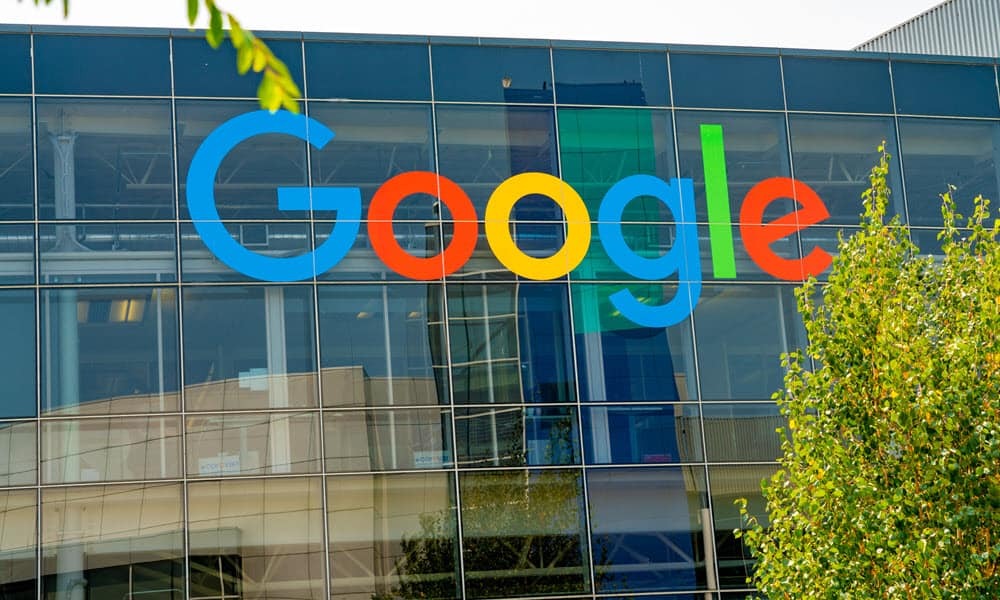
Želite li smanjiti korištenje resursa sustava u Chromeu? Možete koristiti novu funkciju čuvanja memorije. Evo kako.
Najpopularniji web preglednik na svijetu, Google Chrome, sada uključuje značajku uštede memorije implementiranu za poboljšanje performansi kada je otvoreno više kartica. Ovaj Čuvar memorije značajka je dizajnirana za deaktiviranje vaše neaktivne tablice i uštedu resursa sustava. Iako je dovoljno jednostavno omogućiti, postoji nekoliko koraka koje ćete možda prvo morati poduzeti.
Značajka će deaktivirati neaktivne kartice kako bi oslobodila sistemsku memoriju i resurse za druge aktivne kartice i aplikacije na vašem računalu. Ranije ste morali koristiti a Chrome proširenje Kao Veliki Suspender za rasterećenje neaktivnih kartica.
Ako koristite Chrome verziju 108 ili noviju, možete ih omogućiti Čuvar memorije kartice u pregledniku Google Chrome. Evo kako to učiniti.
Provjerite svoju verziju preglednika Google Chrome
Prije korištenja značajke Memory Saver, morate provjeriti imate li pokrenut Chrome
Iako bi se preglednik trebao ažurirati na najnoviju verziju u pozadini, ručno ažuriranje Chromea na najnoviju verziju ne boli.
Da biste provjerili ima li ažuriranja, pokrenite Chrome i idite na Opcije > Pomoć > O pregledniku Google Chrome. u O Chromeu odjeljak, pronaći ćete verziju. Ako je ažuriranje dostupno, pričekajte da se preuzme i kliknite Ponovno pokretanje gumb za dovršetak postupka.
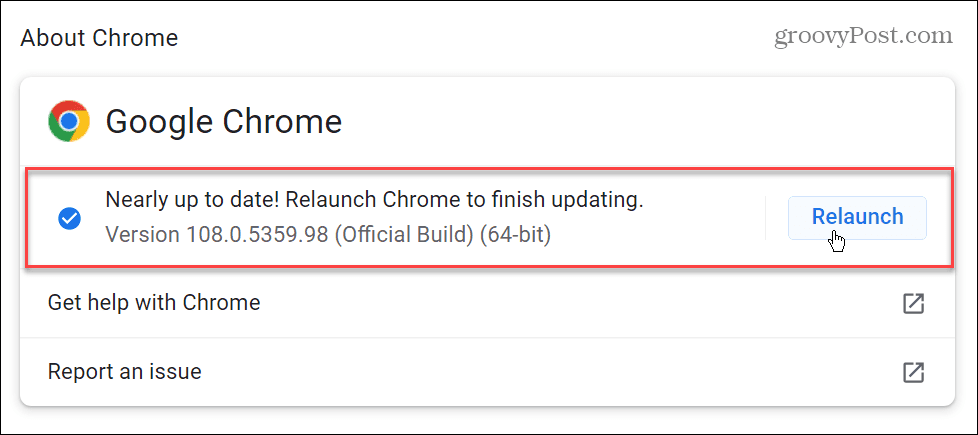
Kako omogućiti čuvanje memorije u Chromeu
Nakon što potvrdite svoju verziju Chromea, možete omogućiti značajku Čuvanje memorije. Značajka stavlja neiskorištene kartice u status neaktivnosti radi uštede na resursima sustava.
Da biste omogućili Čuvar memorije u pregledniku Google Chrome:
- Kliknite na Mogućnosti (tri točke) u gornjem desnom kutu i kliknite postavke.
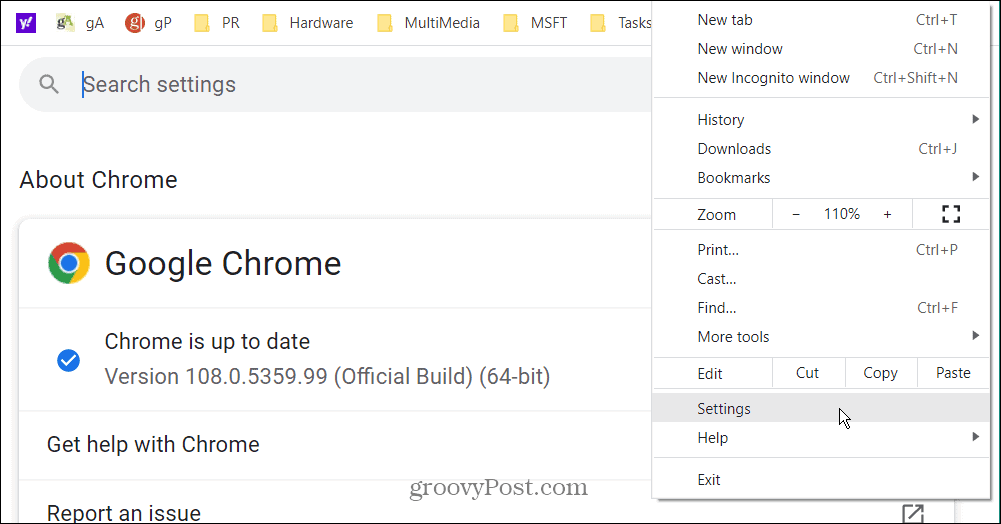
- Kliknite na Izvođenje opciju iz lijevog stupca.
- Uključi/isključi Čuvar memorije prebaciti na Na položaj.
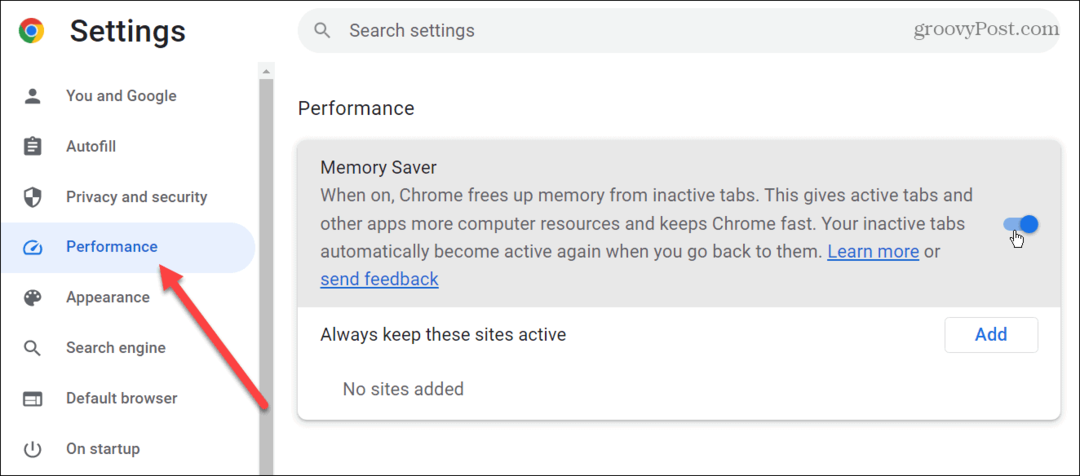
Sada, napredujući, Chrome će deaktivirati vaše neaktivne kartice nakon postavljenog vremena aktivnosti. S onemogućenim karticama pomoći će vam da oslobodite memoriju i druge sistemske resurse na vašem računalu ili Macu.
Kada kliknete na neaktivnu karticu, ona će se vratiti u aktivno stanje i možete nastaviti s tijek rada. Ako ne možete pronaći gornje postavke, upotrijebite sljedeći korak da ih dobijete.
Omogućivanje Performance i Memory Saver Flag
Važno je napomenuti da tu značajku možda nećete vidjeti – čak ni s ažuriranom Chrome verzijom 108. Možda nećete vidjeti Izvođenje opcija na lijevoj ploči ili može biti prazna. Međutim, dobra stvar je što to možete omogućiti putem Chromeovih zastavica.
Za pristup Performance i Memory Saver, koristite ove korake:
- Pokreni Google Chrome i unesite sljedeći put u adresnu traku.
chrome://flags/#high-efficiency-mode-available
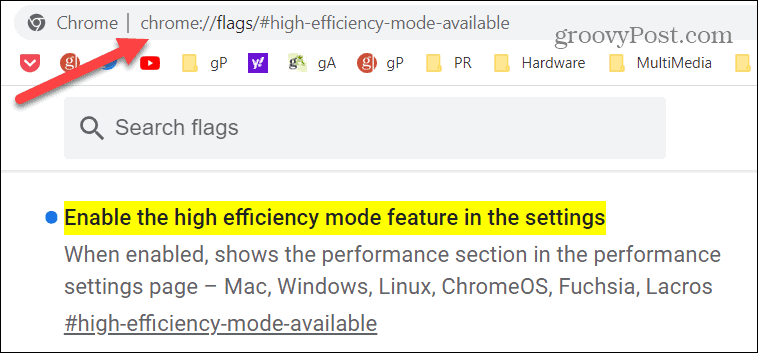
- Postavite značajku visokoučinkovitog načina rada na Omogućeno postavke i ponovno pokrenite preglednik.
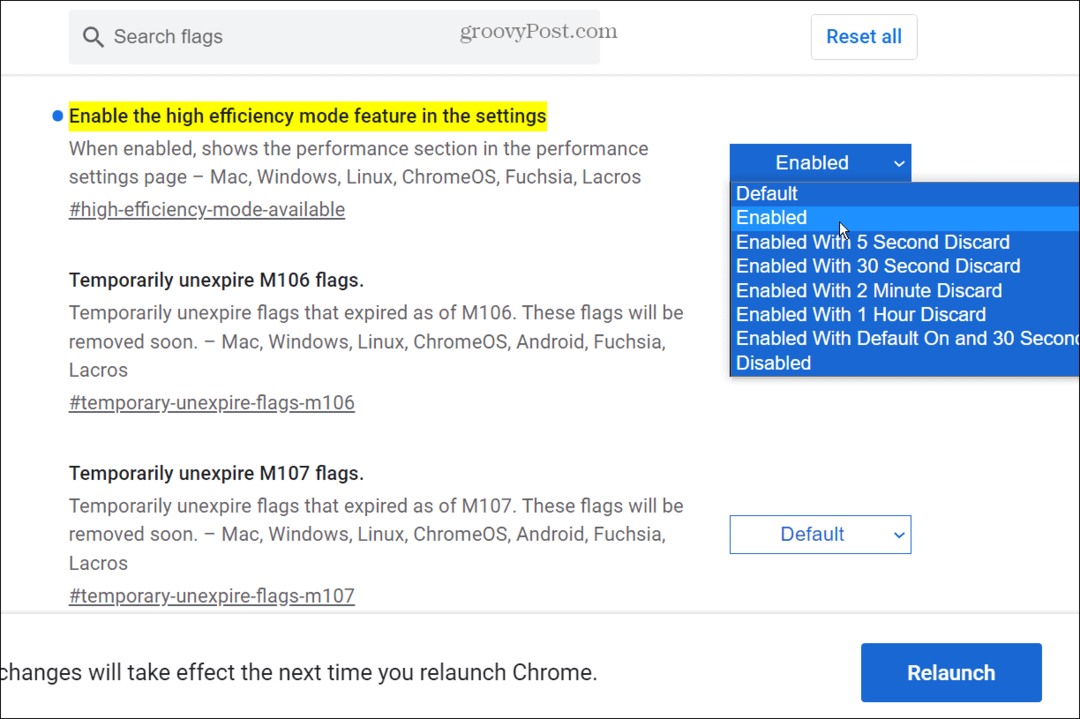
Neka Chrome kartice budu aktivne
Značajka Memory Saver štedi resurse sustava deaktiviranjem kartica koje se ne koriste. Međutim, možda biste trebali osigurati da neki od njih ostanu aktivni cijelo vrijeme. Dobra vijest je da možete dodati bilo koju web stranicu da ostane aktivna, čak i dok se druge automatski deaktiviraju.
Kako biste spriječili Chrome da deaktivira kartice:
- Pokreni Google Chrome, kliknite na Mogućnosti (tri točke) u gornjem desnom kutu i odaberite postavke.
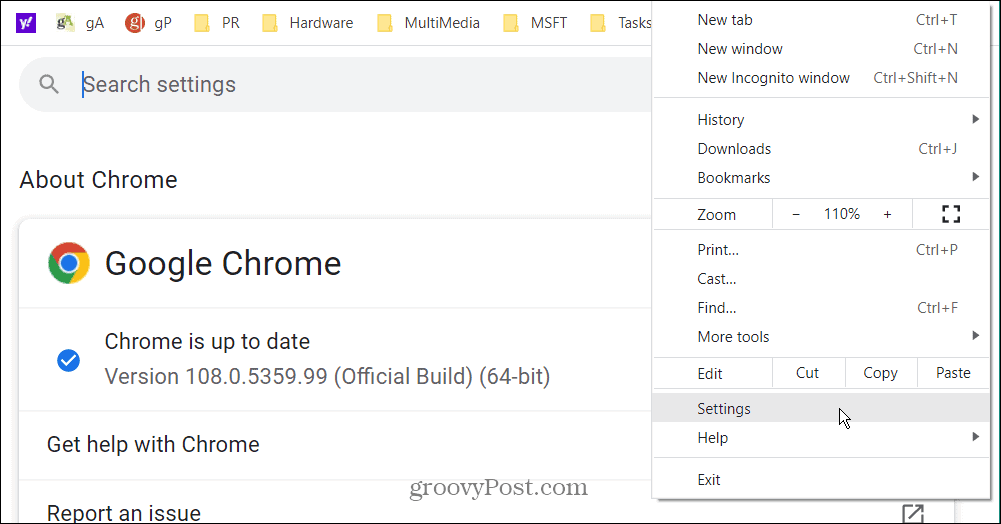
- Kliknite na Izvođenje opcija s lijeve ploče.
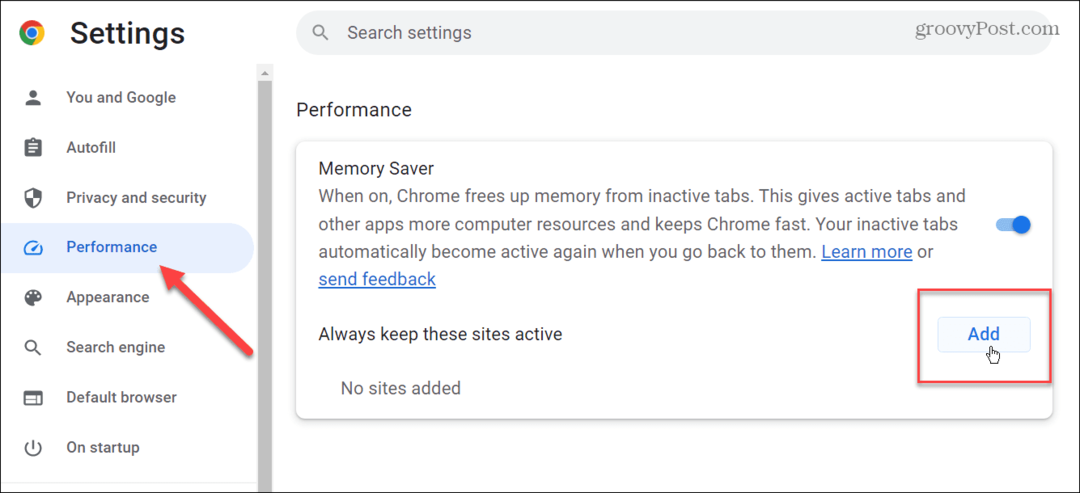
- Kliknite na Dodati gumb u Čuvar memorije odjeljak.
- Upišite web mjesto za koje želite da kartica ostane aktivna i kliknite Dodati dugme.
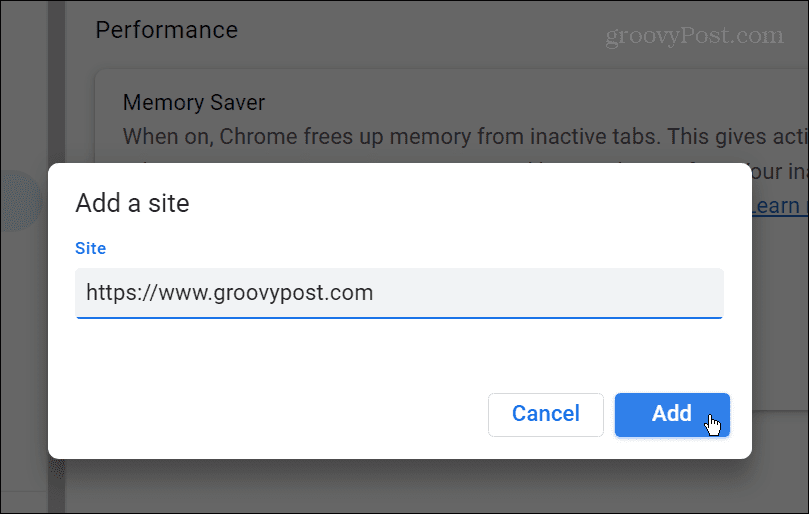
- Web stranice koje dodate bit će navedene pod Neka ova mjesta uvijek budu aktivna odjeljak. Na primjer, ako trebate promijeniti URL stranice ili je ukloniti s aktivnog popisa, kliknite izbornik s tri točke i odaberite Uredi (promijeni URL) ili Ukloniti gumb za uklanjanje s popisa.
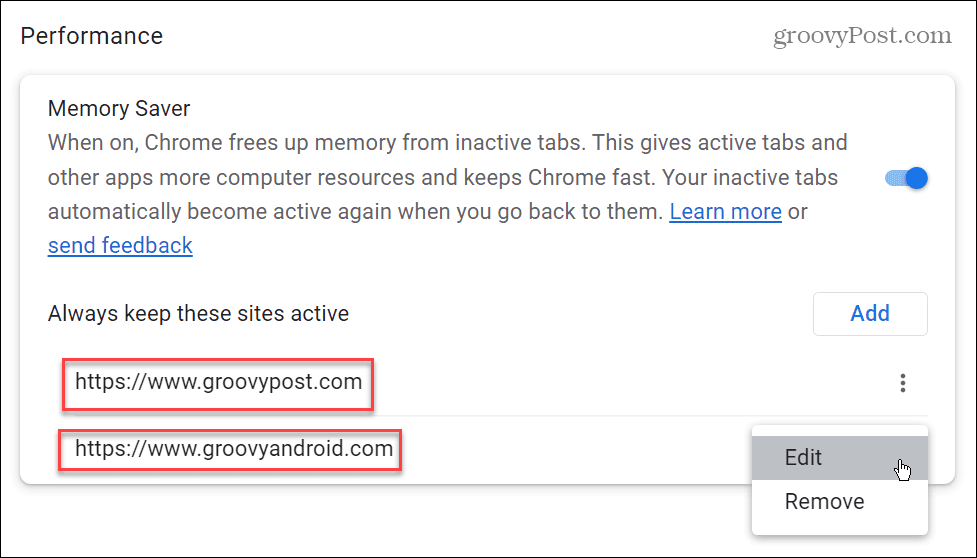
Dobivanje više od Google Chromea
Lijepo je vidjeti kako Google Chromeu dodaje značajke koje ste prije mogli dobiti iz različitih proširenja. Izvorno deaktiviranje kartica kada se ne koriste pomaže uštedi memorije i drugih resursa sustava na vašem PC-u ili Macu. Korištenje značajke je jednostavno, a možete onemogućiti kartice kako biste dobili najviše od određenih web-mjesta.
Google Chrome ima mnoge dodatne značajke pomoću kojih možete poboljšati svoje iskustvo pregledavanja. Na primjer, možda želite naučiti kako učiniti da Chrome radi brže ili koristite značajka glatkog pomicanja.
Ako želite učiniti Chrome jednostavnijim za korištenje, dodajte gumb Početna ili dodijelite tipkovni prečac oznakama. Također je važno napomenuti da možete dodati prilagođenih tražilica u Chrome.
Jeste li zabrinuti za privatnost i sigurnost prilikom korištenja preglednika? Provjerite kako izvršiti sigurnosnu provjeru u Chromeu.
Iako je Google Chrome popularan preglednik koji uglavnom radi dobro, ponekad ne radi. Na primjer, možda ćete trebati popravi ERR_ADDRESS_UNREACHABLE greška. A ako zvuk ne radi dok pregledavate web, pročitajte naših osam načina za popravak Chrome zvuk ne radi problem.
Kako pronaći ključ proizvoda za Windows 11
Ako trebate prenijeti ključ proizvoda za Windows 11 ili vam je samo potreban za čistu instalaciju OS-a,...
Kako očistiti Google Chrome predmemoriju, kolačiće i povijest pregledavanja
Chrome izvrsno pohranjuje vašu povijest pregledavanja, predmemoriju i kolačiće za optimizaciju rada vašeg preglednika na mreži. Njen način...

